关闭报错反馈
请描述您所遇到的错误,我们将尽快予以修正,谢谢!
*必填项,请输入内容

软件评级:
应用平台:WinAll普通下载
aida64 extreme edition可以帮助用户进行非常详细的电脑硬件,软件的检测,从基础的底层线路板到cpu,gpu等数据传输,温度测试,超频测试方面给你一个准确的电脑体检表,软件运行稳定支持多种版本的系统,大家快来试一试吧!
AIDA64是一款测试软硬件系统信息的工具,它可以详细的显示出PC每一个方面的信息。不仅提供了诸如协助超频,硬件侦错,压力测试和传感器监测等多种功能,而且还可以对处理器,系统内存和磁盘驱动器的性能进行全面评估。
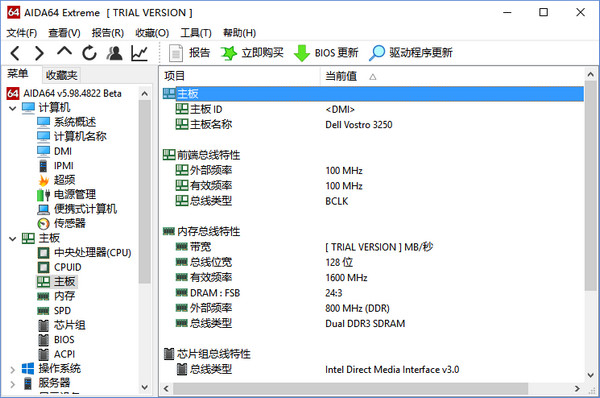
1、硬件监控
2、操作系统安全性的信息
3、显示关于主板和CPU的级别信息
4、系统稳定性测试
5、详细的驱动程序和显示器
6、内存测试
7、所有存储设备的信息
8、模块性能测试
9、网络适配器,多媒体和输入设备信息
10、CPUID面板
11、详细介绍了Windows信息,比如系统安装日期,许可证密钥
12、基准CPU和FPU测试
13、网络状态,远程访问,网络资源和互联网设置信息查看
14、检测硬件和软件的兼容性
15、已安装的程序,计划任务和启动程序的详细信息
1、硬盘详细信息怎么看?
找到“储存设备”,找到“ATA选项”,即可看到硬盘的详细信息,例如硬盘的型号、接口类型、缓存大小等。
2、怎么对电脑进行稳定性测试?
点击AIDA647绿色版页面上方的菜单栏,找到“工具”选项,就能看到“稳定性测试”。以测试CPU为例,一般使用电脑我们仅需勾选前三项。如果是经常玩游戏的朋友,可以只勾选FPU。
3、AIDA64 Extreme Edition怎么切换语言?
点文件菜单——设置,可以选择需要的语言,选择完毕点击【OK】。
4、怎么查看计算机基本参数?
打开AIDA64,打开左侧的菜单栏的“计算机”目录,打开“系统概述”,就能看到一些关于本机的基本参数,包含CPU 、主板、显卡、内存等。买新机器时借助AIDA64软件,能防止你被无良商家坑蒙拐骗。
增加了EnermaxDigifanless感应器支持
缓存和线程改进
初步支持ITEIT8613E感应器芯片
优化了64位的英特尔Braswell和樱桃Trail处理器;
修复IntelBayTrail系列CPU电源管理问题
avx2和FMA加速64位英特尔Skylake和broadwell-h;
修复华擎ASRockZ77Pro4主板传感器信息
支持微软的Windows 10 RTM和Windows Server 2016 RTM;
猜你喜欢 / Guess You Like
请描述您所遇到的错误,我们将尽快予以修正,谢谢!
*必填项,请输入内容
网友评论 / comment
0条评论
查看所有0条评论>